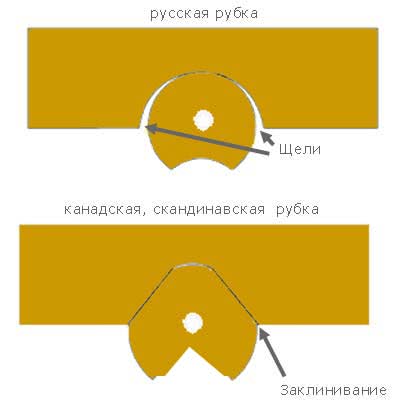Конструкция подставки для монитора
Различают две разновидности подставок под монитор: прямые и угловые.
Прямые подставки предназначены для установки монитора прямо перед пользователем ПК. Такая подставка может стоять как по центру столешницы, так и немного правее (левее), в зависимости от модели компьютерного стола
Внимание на рисунок:

Как видите, в конструкции прямой подставки под монитор нет ничего сложного. Данный модуль достаточно устойчив и функционален. Мы рекомендуем вам использовать в своих изделиях аналогичные прямые подставки.
Угловые подставки очень популярны среди пользователей ПК. Их устанавливают в левом или правом углу столешницы. Такие конструкции имеют некоторые особенности. Посмотрите вот на эту модель:

У данного изделия имеется один существенный недостаток – если поставить монитор очень близко к переднему краю подставки, то данная конструкция теряет устойчивость под весом монитора, что может привести к его падению и, как следствие, выходу из строя. Происходит это приблизительно так:

Кстати, хочу обратить ваше внимание на то, что рассмотренная выше модель – это не плод моего воображения, а реальный модуль, который запущен в серийное производство одной известной мебельной фабрикой. Поэтому, будьте бдительны, господа, тщательно анализируйте конструкции будущих изделий, так как даже ведущие производители мебели допускают просчёты и ошибки
Я рекомендую использовать вот такую угловую конструкцию:

Данная модель обладает следующими достоинствами:
- 1. Высокая устойчивость. Внутренняя вертикальная переборка проходит по центру подставки и заканчивается очень близко к краю её верхней крышки. Благодаря этому вы можете смело ставить монитор в любом месте на крышке подставки и быть уверены в устойчивости всей конструкции.
- 2. Эффективное освобождение пространства. По сравнению с предыдущей моделью, наше изделие является более функциональным и упрощает доступ к вещам, находящимся под верхней крышкой подставки. Честно говоря, я бы не назвал этот доступ идеальным, но из множества вариантов конструкций угловых подставок под монитор, на мой взгляд, именно эта является наиболее оптимальной и удобной.
Лучшие бюджетные кронштейны
KRON D101E
Новая бюджетная модель получила возможность наклона, размещенного экрана, изменять высоту. Предусмотрена портретная ориентация. Предельная допустимая нагрузка — 8 кг. Стальной корпус оснащен специальными пластиковыми фиксаторами для закрепления кабеля.
KRON D101E
Достоинства:
- крепление струбциной на любой поверхности, ширина, которой не превышает 100 мм;
- противоскользящие накладки;
- простая установка;
- приятная цена.
Недостатки:
- качество покраски вызывает нарекания;
- кривой зажим.
Arm Media LCD-T31
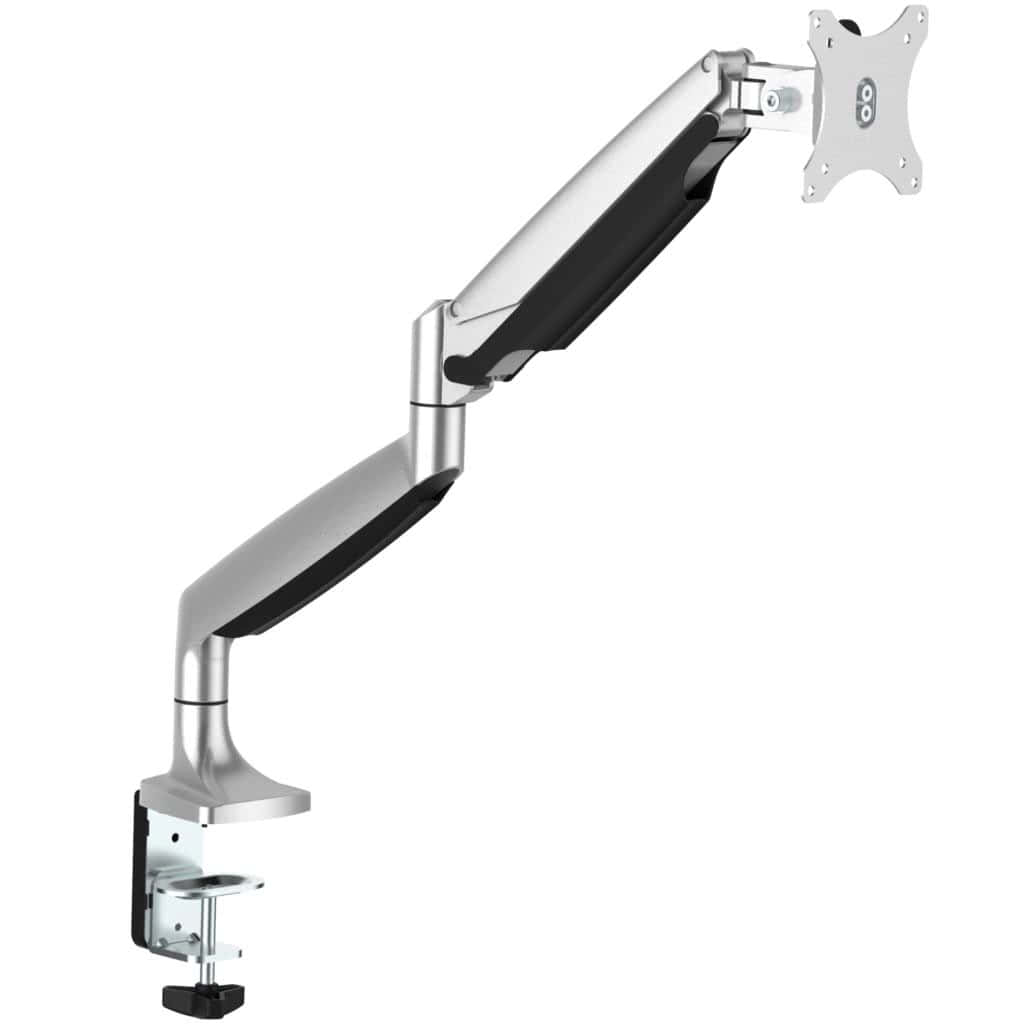
Изготовлен из алюминия. Максимально допустимая нагрузка составляет 9 кг. Конструкция предусматривает наклоны вперед и повороты до 360 градусов, Движение обеспечивает газовый амортизатор, подстраивающийся под вес дисплея. Arm-Media LCD-T31 оборудован скрытыми каналами для укладки соединительных проводов. Имеет 2 типа крепления к столу: зажим для края и на поверхность.
Arm Media LCD-T31
Достоинства:
- для дисплеев с диагональю от 15 до 32 дюймов;
- стильный дизайн;
- надежное крепление;
- не люфтит;
- сборка доступна каждому;
- тонкий крепеж на струбцине позволяет подвинуть стол как можно ближе к стене;
- возможность скрыть проводку.
Недостатки:
- одна расцветка;
- нижний шарнир, отвечающий за поворот ноги слишком тугой;
- большое плечо;
- секция наклона, не держит монитор в необходимом положении. Проблема решается затягиванием болта жесткости до предела;
- поджимной винт лишен резиновой заглушки. Если сильно затянуть повредит поверхность столешницы;
- не распространен на прилавках.
Tuarex Alta-502

Стальное крепление черного цвета рассчитано на 1 монитор. Допустимая диагональ варьируется от 15 до 32 дюймов. Выдерживает нагрузку до 8 кг. Устанавливается на столе, либо другой горизонтальной поверхности. Корректировка положения осуществляется без каких-либо проблем. Допустимый угол наклона +/- 45 градусов. Высота штанги регулируется в зависимости от личных предпочтений владельца.
Tuarex Alta-502
Достоинства:
- вариативная установка;
- современный дизайн;
- хорошо покрашен;
- трансформер.
Недостатки:
- кривое угловое соединение для стола;
- отсутствуют шайбы, указанные в комплекте поставки;
- не ровная струбцина.
Особенности конструкций
Для начала стоит разобрать все преимущества и недостатки настольных кронштейнов, чтобы вы определились, подойдет вам этот вариант или нет. Начнем с положительных моментов:
Простота использования. Справиться с монтажом может любой человек, для этого не надо использовать специализированный инструмент и иметь обширный опыт в данной сфере. Зачастую можно обойтись и вовсе без каких-либо приспособлений, а вообще чаще всего используется простая крестообразная отвертка, больше никаких приспособлений не нужно.
Конструкции просты в использовании и устанавливаются без привлечения специалистов
- Мобильность. Вам не надо сверлить отверстия в стене или столешнице, специальный зажим позволяет установить основание в любом подходящем месте, а если нужно переместить монитор, то это займет пару минут. Никаких демонтажных работ и отверстий, оставшихся после установки, которые придется заделывать, по сути, можно переставлять систему с места на место хоть каждый день.
- Разнообразие вариантов. Они отличаются по конструкции, размерам и другим параметрам, что позволяет подобрать идеальное решение под любые цели использования. Ниже я расскажу про основные разновидности, чтобы вы смогли определиться с конструкцией и понимать, какую модель следует искать в продаже.
Можно выбрать оптимальное решение под любые цели, главное — понимать, как вы будете использовать оборудование
Высокая подвижность системы. Большинство механизмов поворотные, что позволяет быстро и легко менять положение монитора и выставлять его под идеальным для вас углом. Если вам нужны точные настройки, то лучше подбирать варианты с шарнирным соединением, обеспечивающие поворот на 360 градусов и легкую фиксацию в любом положении.
Современные изделия отличаются высокой подвижностью и обширным диапазоном настроек
Возможность установки более одного монитора на одной конструкции. Если необходимо закрепить два и более экрана, то можно подобрать соответствующую модель, чтобы разместить все элементы удобно и в то же время надежно. Все такие модификации имеют усиленную конструкцию и без проблем выдерживают нагрузки.
Такие системы также можно регулировать, что немаловажно для обеспечения удобства использования
Что касается минусов, то есть несколько значимых аспектов:
- Высокая стоимость изделий. Если в стандартной ситуации вы просто ставите монитор на стол и не тратите лишних денег, то кронштейн обойдется в круглую сумму. Поэтому приобретать подобное изделие стоит только тогда, когда оно вам действительно необходимо.
- Большое количество низкокачественной продукции на рынке. Очень часто в продаже встречаются дешевые модели, которые не отличаются добротным исполнением и быстро выходят из строя при интенсивном использовании. Чтобы избежать подобной проблемы, следует выбирать продукцию из среднего и высокого ценовых сегментов и даже не рассматривать бюджетные решения.
- Кронштейны подходят далеко не ко всем интерьерам. Если у вас современная обстановка, то подобные конструкции органично впишутся в нее, но если помещение оформлено в классическом стиле, то держатель будет выглядеть неуместно.
Системы крепления монитора на столе больше подходят к современным интерьерам
Варианты подставок
Неудобно пользоваться ноутбуком, держа его на коленях. Нельзя ни отдохнуть с комфортом, ни поработать, как следует. Есть достаточное количество интересных вариантов, из которых можно выбрать подходящий и смастерить оригинальную и простую подставочку собственноручно.
Например, сделать столик, только на коротких ножках. Его тогда можно поставить и на кровать, диван или обычный обеденный стол. Удобно и практично. Материал может быть самый разнообразный. Для того, кто предпочитает выдержать общий стиль интерьера лучше подобрать соответствующее дерево. Вариант менее затратный – хорошо спрессованный жесткий картон. Главное следовать чертежам и четким инструкциям к ним. У такой подставочки обязательно должен быть наклон, такой чтобы пользователю было удобно смотреть на экран и работать.

Угол можно сделать подвижным. Это очень удобно, чтобы постоянно не манипулировать крышкой ноутбука. Кстати, не обязательно распиливать детали самому. Любая профилированная мастерская быстро справится с такой задачей. А вот собирать всегда интереснее самому. Можно подогнать и отладить все мелочи, которые индивидуальны для владельца и его верного «помощника».
Обратите внимание!
-
Мебель из поддонов своими руками (140 фото) — поэтапный мастер-класс со схемами и чертежами, идеи дизайна
-
Журнальный столик своими руками — руководство по изготовлению с полным описанием этапов, выбор материалов (120 фото идей)
-
Корзина для белья своими руками (130 фото идей): пошаговый мастер-класс для изготовления своими руками, выбор материалов, варианты дизайна


Кстати, не стоит забывать о вентиляции. Это основа. Можно проделать по кругу отверстия в нужных местах, а можно сделать канавки или специальное углубление по размеру с отводными частями для горячего воздуха.
Кронштейн для монитора настольный
Northbayou F80
Настольный кронштейн Northbayou F80, имеющий надежное крепление. Подходит для мониторов размером от 17 до 30 дюймов. Угол вращения составляет 360 градусов для максимально комфортного использования. Стандарт крепления VESA 75×75 и 100×100.
Посмотреть на АлиЭкспресс — 1100 рублей
Мне нравится1Не нравится
Hyvarwey OZ-1
Надёжный наклонно-поворотный кронштейн крепится к столешнице стола толщиной от 20 до 60 мм. Корпус Hyvarwey OZ-1 изготовлен из прочного алюминия. Производитель указывает выдерживаемую нагрузку до 8 кг, угол вращения корпуса – 360 градусов.
Стандарт крепления веса 75×75 и 100×100 мм, а мониторы поддерживает с диагональю от 17 до 32 дюймов. Есть быстрая доставка со склада из РФ или Украины.
Посмотреть на АлиЭкспресс — 2700 рублей
Мне нравитсяНе нравится
DL-T800
DL-T800 – модель, заслуживающая внимания, приобрела популярность среди пользователей благодаря бюджетной стоимости. В инструкции указан вес до 6 кг, но на самом деле не следует превышать 5 кг. Поддержка VESA 75×75 и 100×100, а монитор не больше 27 дюймов.
Посмотреть на АлиЭкспресс — 750 рублей
Мне нравитсяНе нравится
NB F160
Такая модель лучшего кронштейна рассчитана на два монитора. Фиксируется на боковой поверхности стола. Может выдержать до 18 кг веса, поддержка стандарта VESA 75×75 и 100×100. Масса одного устройства не должна превышать 9 кг. Считается офисной моделью, доступен только в черном цвете. Можно вертикально размещать как второй монитор, так и оба. На выбор с двумя портами USB 3.0 или USB 2.0, а также есть вариант без удлинителя USB.
Посмотреть на АлиЭкспресс — 2100 рублей
Мне нравитсяНе нравится
Hyvarwey MS02
Бюджетный кронштейн Hyvarwey MS02 для двух мониторов. Изготовлен из высококачественной стали, выдерживает до 9 кг веса на каждую сторону. Для изменения положения экрана зажимы понадобится сдвинуть.
Посмотреть на АлиЭкспресс — 1130 рублей
Мне нравитсяНе нравится
D-mountOL-3L
Кронштейн D-mountOL-3L с настольным типом крепления, изготовлен из материалов высокого качества — алюминий и АБС пластик. Позволяет установить на него не только монитор, но и ноутбук. Для ноутбука плечо рассчитано на вес до 8 кг и диагональ экрана до 17 дюймов. Плечо для монитора свободно вращается вокруг оси на 360 градусов и расчитано на диагональ от 10 до 32 дюймов.
Посмотреть на АлиЭкспресс — 2770 рублей
Мне нравитсяНе нравится
Кронштейн для монитора настенный
NBF 150. Простой и надёжный
NBF 150 – кронштейн, который крепится непосредственно на стену. Монитор может быть расположен на расстоянии от 9 до 36 см от стены. При помощи механизма его можно вращать на 180 градусов, наклонять в более удобное положение в диапазоне -50°/35°.
Посмотреть на АлиЭкспресс — 1200 рублей
Мне нравитсяНе нравится
CNXD WMX001. Для ТВ и мониторов
CNXDWMX001 – универсальная модель. Этот кронштейн может выдержать вес до 40 кг, поэтому его можно использовать даже для установки телевизора диагональю до 70 дюймов. Изготовлен из стали высокого качества, прослужит на протяжении длительного времени.
Посмотреть на АлиЭкспресс — 1200 рублей
Мне нравитсяНе нравится
NoEnName_Null 60G
Это бюджетный кронштейн NoEnName_Null 60G — стоимость 450 руб, обеспечивающий надежное крепление на стену. Угол поворота составляет до 15 градусов, при этом приспособление может выдерживать вес до 15 кг.
Посмотреть на АлиЭкспресс — 450 рублей
Мне нравитсяНе нравится
Как сделать своими руками компьютерный стол
При создании компьютерного стола предстоит проделать следующие операции, придерживаясь которых вы без труда поймете как сделать компьютерный стол своими руками.
Выбор материала
Еще один важный момент — это выбор материала, из которого будет сделан стол для компьютера. Он должен быть прочным, чтобы в дальнейшем изделие прослужило длительное время. Часто применяются листы ДСП. Это недорогой материал, но в то же время он является прочным, износостойким.
ДСП
Инструменты и подготовительные работы
Конечно, как выполнить стол своими руками можно посмотреть по фото, но если же вы решили сделать его самостоятельно, то тогда вы должны знать все нюансы.
Для процесса изготовления потребуются нужный инвентарь:
- для распиливания — электролобзик или ножовка;
- дрель, обязательно должны быть сверла;
- для скрепления необходимо наличие отвертки или шуруповерта;
- машина шлифованного типа;
- наличие стамески;
- карандаш для пометок;
- для замеров потребуется подготовка рулетки. Ее размер составляет не менее 1 метра.
Инструменты
Вырезаем детали
Инструкция рекомендует сначала вырезать все необходимые детали для сборки. Для того чтобы собрать стол потребуются нужные элементы, которые можно заказать на мебельных фабриках или сделать самому:
- стойки бокового типа — размеры этих элементов должны быть – 735х465 мм, 2 штуки;
- стойка центрального типа с размерами – 735х380 мм, 1 штука;
- столешница — 1200х580 мм, 1 штука;
- задняя стенка – 1090х290 мм, 1 штука;
- подставка под клавиатуру с выдвижным типом – 830х380 мм, 1 штука;
- полочки внутреннего типа, размеры этих компонентов – 450х250 мм, 2 штуки.
Вырезаем детали
Сборка
Когда все будет готово и детали будут вырезаны можно приступать к сборке всей конструкции. Как собрать стол этого вида? Все особенности этого процесса вы сможете узнать ниже.
Сборка компьютерного стола состоит из этапов:
- для начала в стенке бокового и центрального типа делаются отверстия для нижней полки;
- необходимо замерить 50-70 мм и провести горизонтальную линию при помощи простого карандаша;
- после этого в области горизонтальной линии делаются 2 отверстия в параллельном положении;
- в результате получается 2 отверстия в боковой стенке, 2 отверстия в центральной. Все скрепляется саморезами;
- все также делается для верхнего элемента. Но тут уровень расстояния от начала доски до полки должен быть от 100 мм и более;
- выполняются отверстия, делается прикрепление полки;
- прикручивается задняя стенка — ее нужно размещать ровно с верхним торцом боковой и центральной стенок. Намечаются отверстия, прикручивается стенка;
- далее соединяется вторая боковая стенка с задней. Делаются 2 отверстия в задней панели, все прикручивается саморезами;
- закрепляем рельсу направляющего элемента. От верха боковой и центральной стенки отмеряется 50 мм, делаются прямые линии. После этого они закрепляются;
- затем делается закрепление полочки для клавиатуры на места направляющих элементов;
- устанавливаем столешницу — в стенках бокового типа делаются отверстия. Их также нужно сделать на столешнице;
- шканты необходимо промазать клеем ПВА, вставляем их в торцы каркаса;
- устанавливаем на места шкантов столешницу. Шканты должны войти в пазы;
- если требуется наличие полок сверху, то они закрепляются шкантами.
После этого можно устанавливать готовую конструкцию в подготовленное место в комнате. Не забудьте все элементы стола нужно покрыть лаком. В итоге получается полноценный стол для компьютера, который выполнен самостоятельно. Конечно, весь процесс достаточно сложный и без дополнительных знаний тут никак не обойтись.
Сборка тумбы под системный блок Подставка под системный блок Прикручиваем заднюю стенку Крепежи для выдвижных полочек Крепим направляющие Приклеиваем шканты Кладем столешницу чтобы шканты попали в пазы Приклеивание кромковой ленты Готовый стол
Настенный крепеж и его типы
Настенный кронштейн представляет собой специальное крепление, которое предназначено для того, чтобы установить прибор на стену. Сегодня в магазинах можно найти огромное количество марок и моделей, но среди них можно выделить три основных вида кронштейнов для монитора. Главное их отличие друг от друга заключается в том, насколько они позволяют изменять угол наклона дисплея, что дает возможность избавиться от бликов. Прежде чем крепить технику, необходимо удостовериться, что имеющийся у вас настенный кронштейн подойдет именно для этой модели. Самым распространенным сегодня стандартом является VESA.
Есть несколько основных типов крепежа монитора на стену:
- жесткий крепеж;
- наклонный крепеж;
- поворотный крепеж.
Жесткий крепеж позволяет подвесить устройство на стену на расстоянии в несколько сантиметров от нее. Такой настенный кронштейн для закрепления монитора не имеет никаких функций регулировки. После монтажа вы уже не сможете повернуть или наклонить устройство. В связи с этим крепить его на подобный крепеж лучше всего на уровне глаз. Основными плюсами такого держателя являются надежность и низкая цена.
Наклонный кронштейн для монитора дает возможность установить дисплей выше уровня глаз, что позволит вам в зависимости от ситуации поменять угол наклона. У разных изготовителей кронштейнов угол наклона может быть разным, но средний показатель составляет около 10-20 градусов. При этом монитор крепится на стену на расстоянии 10-15 см от нее.
Поворотный крепеж позволит вам наклонить, повернуть или отодвинуть монитор как вам захочется. Этот вариант является самым функциональным. Но и стоимость такого кронштейна в несколько раз вышеописанных моделей. В характеристиках кронштейна вы найдете ограничения по размерам и массе монитора. Исходя из этого, вы сможете подобрать наилучшее для себя соотношение производительности и стоимости.
Материалы изготовления и расходники
За основу встраиваемых конструкций чаще всего берут заводской письменный или компьютерный стол. Первый вариант предпочтительнее, поскольку рабочая поверхность получается больше. Еще один плюс – доработок потребуется меньше из-за наличия боковых стенок, в которые удобно встраивать систему охлаждения, колонки. Также можно встретить варианты столов, которые имеют металлический каркас, полностью обшитый оргстеклом.
Что может потребоваться для изготовления:
- оргстекло в двух вариантах – для задней стенки, дна и панелей c повышенной нагрузкой лучше выбрать листы толщиной 10 мм, а для перегородок достаточно 5 мм;
- саморезы и термопистолет для скрепления деталей;
- лобзик;
- сверло;
- шуруповерт;
- светодиоды или LED-лента.
Это минимальный набор инструментов. Для создания стола также потребуется содержимое системного блока, дополнительные источники охлаждения и звука.






Ниша под системный блок (конструкция и размеры)
У ниши по сравнению с подставкой, недостатков больше чем достоинств. Однако здесь важнее не количественные показатели, а качественные. Я к тому, что имеющееся достоинство может перекрыть все недостатки.
Достоинства:
- 1. Хорошая функциональность. Конструкция ниши под системный блок предусматривает наличие боковых переборок. Это обеспечивает защиту оборудования компьютера от различных механических воздействий – случайных ударов, опрокидывания и т.д. Именно потому ниши являются более функциональными, чем подставки под системный блок.
Недостатки:
- 1. Не автономна и не мобильна. Ниша под системный блок является неотъемлемым элементом компьютерного стола. Её нельзя куда-то переместить или вовсе убрать – она часть монолитной конструкции всего изделия. А потому, пользователь должен смириться с её существованием и расположением. И если вдруг вместо стационарного компьютера будет куплен компактный ноутбук, ниша под системный блок так и останется в конструкции компьютерного стола. Но это не беда! Ведь её можно легко превратить в тумбу, установив внутри пару полочек и дверку.
- 2. Высокая материалоёмкость. Расходы на изготовление ниши для системного блока гораздо больше, чем на изготовление подставки. Однако, не намного. Кроме того, эти расходы оправдывают себя – ведь внутри ниши есть дополнительная полка для компьютерных аксессуаров, а также она более функциональна.
Конструкция ниши под системный блок. Давайте рассмотрим, как выглядит ниша под системный блок в конструкции компьютерного стола
Внимание на рисунок:
Итак, перед вами компьютерный стол. Справа вы видите тумбу с тремя выдвижными ящиками, а слева – нишу под системный блок
Обратите внимание на отсутствие задней стенки внутри ниши – это необходимо для улучшения циркуляции воздуха и охлаждения электронных узлов системного блока
Габаритная ширина ниши составляет 300 мм – это позволяет увеличить расстояние между боковой переборкой стола и той стороной системного блока, на которой установлены охлаждающие вентиляторы. Естественно, улучшается эффективность системы охлаждения компьютера.
Дно ниши расположено на высоте 60 мм от пола – это позволит обеспечить сохранность системного блока во время небольшого потопа, а также убережёт его от случайных ударов шваброй во время мытья пола.
Обратите внимание на верхнюю полку внутри ниши под системный блок. На первый взгляд может показаться, что она не нужна
Но в процессе эксплуатации компьютерного стола оказывается, что это не так – на полку можно положить наушники, игровые аксессуары и т.д.
Друзья, мы рассмотрели конструкцию ниши и подставки под системный блок. А в следующей публикации я предлагаю поговорить о том, какой должна быть тумба под компьютерный стол.
Лучшие кронштейны премиум класса
Ergotron 45-479-216

Уникальное и надежное решение способно выдержать 2 монитора. Оно подарит невиданную ранее свободу за счет гибких настроек угла обзора и устранения раздражающих бликов. Благодаря снижению времени переключения между открытыми приложениями и документами ощутимо возрастет продуктивность.
Ergotron 45-479-216
Достоинства:
- поддержка дисплея с диагональю 32 дюйма;
- Constant Force (CF) для изменения положения экрана легким нажатием руки;
- крышка фиксатор исключит случайное снятие;
- специальные клипсы компактно разместят кабеля в специальном канале;
- предусмотрена возможность установки ноутбука.
Недостатки:
- завышенная цена;
- для монтажа на вертикальную поверхность необходимо отдельно приобрести настенный рельс.
ONKRON G280

Поддерживает 3 монитора с диагональю от 13 до 32 дюймов. Допустимый вес дисплея составляет 8 кг. Технология газлифт облегчает настройку оптимального и удобного угла обзора. Возможна организация своего рабочего места с учетом таких индивидуальных особенностей как освещение, высота и размер стола и др
3 экрана помогут в работе тем, кому важно перед глазами держать большой объём информации
ONKRON G280
Достоинства:
- плавное движение конструкции;
- изготовлен из алюминия;
- 2 типа крепления;
- простая установка;
- скрытая укладка кабелей.
Недостатки:
- высокая цена;
- доступен только 1 цвет.
Kromax Office S20

Инновационное решение по достоинству оценят те, кто использует 2 монитора. Конструкция представляет собой 2 независимых кронштейна, которые крепятся на широком основании. Крепления оснащены газовым амортизатором, который отвечает за вертикальное движение в пределах 240 мм. Для изменения положения прикладывают минимум усилий. В качестве материала изготовления использовали алюминий.
Kromax Office S20
Достоинства:
- допустимая диагональ от 15 до 32 дюймов;
- комфортное использование;
- простая установка;
- портретная ориентация дисплея;
- изящный дизайн.
Недостатки:
- короткие болтики для крепления;
- в технической документации не указана максимальная нагрузка
Детально изучив информацию об особенностях выбора кронштейна, можно приступать непосредственно к покупке. Но даже имея за плечами минимальный багаж знаний о будущем приобретении довольно легко потеряться в представленном разнообразии. Тем, кто столкнулся с подобной проблемой, или же сомневается в выборе рекомендуем ознакомится с представленным топом лучших кронштейнов. В него вошли актуальные модели, собравшие массу положительных отзывов от довольных клиентов.
Популярные модели кронштейнов 2021 года
Здесь представлены самые популярные модели 2021 года, собравшие большое количество положительных отзывов и рекомендаций владельцев.
Два типа кронштейнов
- Настольный крепится к столешнице струбциной, провода от монитора проводятся в держателях.
- Настенный. Используется 4 дюбель-гвоздя для закрепления стальной пластины в стену.
Недостаток у настенных моделей заключается в невозможности легко сменить месторасположение дисплея. Но преимущества заключаются в полном отсутствии на столе крепежа.
Примеры вращения кронштейнов
Требования
- вес выдерживаемого монитора минимум 4 кг;
- пластины у настенных моделей из стали;
- стандарт крепления VESA: 100×100 и 75×75;
- компактные размеры у настольных вариантов.
Вывод
|
|
Кронштейны под два монитора. Тут есть разные модификации: |
|
|
Рабочие комплексы. Отличаются тем, что в них кроме держателя монитора присутствует и специальная площадка под клавиатуру, и мышь. Такое решение позволяет создать идеальные условия для работы и выставить все элементы так, как удобно вам. |
|
|
Модели с опорной частью без крепления к столешнице. Это передвижной вариант, который хорош тем, что его можно в любой момент переставить в другое место или перенести за другой стол. Но при этом устойчивость конструкции на порядок ниже, так как она не фиксируется на столешнице. Конструкции могут быть рассчитаны как на один, так и на два дисплея, больше крепить на них нежелательно из-за большого веса конструкции и существенного снижения устойчивости. |
|
|
Держатели для трех и более мониторов. В наши дни можно найти варианты, рассчитанные на три, четыре, шесть и даже восемь дисплеев. Такие конструкции должны быть особенно прочными, так как на них оказывается большая нагрузка. Также очень важна прочность столешницы, так как обычный вариант из ДСП такая тяжеловесная система может просто сломать, в идеале использовать деревянный стол или металлическую мебель, которая нередко используется в офисах. |
|
|
Угловые поворотные варианты. Отличаются тем, что ставятся на углу, часто в месте соединения двух столов и при необходимости быстро поворачиваются в разные стороны. Этот вариант чаще всего используется в офисах, так как он обеспечивает удобство в ситуациях, когда над проектом работает несколько человек и периодически надо показывать свой экран коллегам. |